Содержание
- 1 Как перенести все данные с Айфона на Андроид
- 2 Топ 5 лучших конструкторов сайтов и преимущества их использования
- 3 VPN для игр: что выбрать и как настроить на ПК и приставках?
- 4 Расширение для автоподстановки паролей MultiPassword — что это и как работает?
- 5 Почему браузерные онлайн-игры актуальны даже сейчас?
- 6 7 мифов о VPN – чему не стоит верить
- 7 Что такое киберсталкинг и как защититься от преследования в сети?
- 8 4 скрытых трюка Google Карт, которые нужно знать
- 9 В WhatsApp на Андроиде добавлена разблокировка отпечатком пальцев, вот как это использовать
- 10 Владельцы AirPods Pro, вы можете заставить Сири читать текстовые сообщения прямо в ваши уши
- 11 Как удалить записи Сири, которые Эпл сохраняет у вас
- 12 Как приложение Фото в MacOS Catalina поможет вам управиться с вашими фотографиями
- 13 Pixel 4: 5 способов увеличить время автономной работы
- 14 Pixel 4:что нужно знать о разблокировке лицом и датчике движения
- 15 Как предотвратить потерю слуха от наушников
- 16 Pixel 4: 6 скрытых функций, которые вы должны попробовать прямо сейчас
- 17 6 простых изменений в настройках безопасности, которые необходимо выполнить всем пользователям Windows 10
- 18 Live Caption: как использовать одну из самых классных функций Pixel 4
- 19 iCloud
- 20 iTunes
- 21 Почта Gmail
- 22 Outlook
- 23 Сторонние приложения
Всегда пользовались айфоном, но настал момент, когда решили кардинально изменить своим предпочтениям и перейти на Андроид? В этом случае перед вами встанет вопрос переноса всех своих данных между двумя разными ОС. С помощью нашей инструкции, вы сделаете это максимально быстро и просто.
Если вы решили перейти с айфона на андроид, многим пользователям будут интересны причины такого решения, поэтому делитесь своим мнением в комментариях. Свои аргументы в пользу Андроид я уже приводил в одной из своих статей, если интересно можете почитать: 10 причин не покупать айфон
Ниже мы рассмотрим как перенести:
- Контакты
- Данные календаря
- Фото и видео
- Музыку
- Приложения
Как перенести все данные с Айфона на Андроид
Как перенести контакты
Есть несколько способов переcнести контакты с Айфона на Андроид. Максимально просто это будет сделать, если вы до этого синхронизировали их с учётной записью Google. Всё что останется сделать – войти под своей учётной записью Google на Андроид устройстве. Все ваши контакты будут автоматически загружены.
В том случае, если вы не синхронизируете свои контакты с Google, можно воспользоваться icloud для переноса контактов. С помощью icloud можно создать файл .vcf, который содержит информацию о ваших контактах, и импортировать его на Андроид.
- На своём iPhone зайдите в «Настройки» и выберите «Почта, контакты, календари».
- Откройте «Настройки» >> «iCloud» и включите «Контакты».
- Ваши контакты будут загружены в облачные сервисы Apple
- Теперь воспользуйтесь браузером, чтобы перейти на icloud.com и войдите в систему используя свой Apple ID
- Выберите «Контакты»
- Щелкните значок шестеренки в левом нижнем углу.
- Нажмите «Выбрать все».
- Опять нажмите на значок шестерёнки и выберите «Экспорт vCard»
- На компьютер загрузится файл в формате .vcf
- Останется открыть этот файл на устройстве Андроид и все ваши контакты автоматически переместятся
Как перенести данные календаря
Как и в случае с контактами, данные календаря можно перенести с помощью учётной записи Google. Процесс ничем не отличается. Но, если вы не синхронизировали свои данные с Google, есть и другие способы переноса. О них подробнее ниже:
- Перейдите в настройки на своём айфоне в раздел “Почта, контакты, календари” и включите синхронизацию для календаря
- Откройте сайт icloud.com и выберите раздел “Календарь”
- Нажмите на значок поделиться в левой части экрана рядом с календарём, который вы хотите передать
- Отметьте галочкой пункт “Открытый календарь” и скопируйте полученную ссылку
- Вставьте скопированную ссылку в браузере и измените начало ссылки webcal на http и нажмите enter
- На компьютер скачается файл с расширением .ics Этот файл на самом деле содержит все данные вашего календаря
- Откройте в своём браузере
- Нажмите на плюсик рядом с надписью “Добавить календарь” и выберите импорт
- В появившемся окне будет предложено загрузить файл с компьютера. Выберите сохранённый ранее файл и нажмите Импорт
- Данные календаря iOS будут импортированы в календарь на Андроид
Как перенести фотографии и видео
C развитием облачных технологий, перенос файлов между устройствами стал как никогда простым. Особенно это касается фото и видеофайлов.
Вы конечно же можете по старинке передать файлы вручную – сначала скопировав их на компьютер и закачав впоследствии на новое устройство. Но к чему эти костыли, если есть способ намного изящнее.
Можно создать копию всех необходимых данных на Яндекс.Диске, Google Диске, Dropbox или подобном сервисе. Но я предпочитаю использовать приложение Google Фото. С помощью Google Фото можно загружать неограниченное количество фотографий в хорошем качестве и потом синхронизировать их . с другими смартфонами. К тому же это приложение доступно и для и для .
- Загрузите приложение
- При первом запуске приложение спросит хотите ли вы делать резервную копию своих фотографий. Включите эту функцию.
- Ваши фотографии начнут загружаться. Так как при большом количестве фото будет использован значительный объём данных, лучше использовать Wi Fi подключение.
- После того, как все фото будут загружены, установите приложение Google Фото на свой Андроид.
- Запустите приложение – все ваши фото будут синхронизированы
Как перенести музыку
Для переноса музыки с айфона на Андроид можно воспользоваться двумя способами:
- Вручную перенести все треки с айфона на андроид смарфон
- Воспользоваться приложением Google Music Manager, которое позволяет импортировать музыку из библиотеки iTunes в Google Play Музыку
- Загрузите на свой компьютер
- Установите и запустите скачанное приложение
- Во время настройки появится опция «Загрузить песни в Google Play».
- Выберите «iTunes» и завершите начальную настройку.
- Откиньтесь назад и дайте программе загрузить все ваши песни в Google Play Музыку.
Как перенести приложения
К сожалению iOS и Android это очень разные операционные системы и нет возможности перенести все приложения с айфона на Андроид в один клик. Все необходимые программы придётся загружать с Play Market вручную.
К счастью все основные приложения доступны на обеих ОС. Проблемы могут возникнуть только с платными приложениями. При переходе на Андроид их придётся покупать заново.
13 Окт 2020
Топ 5 лучших конструкторов сайтов и преимущества их использования
Конструкторы сайтов – отличное решение для создания функционального личного или корпоративного сайта. Они доступны, просты в использовании и способны решить поставленную перед ними задачу всего за несколько часов. На выходе получается современный работоспособный сайт.
26 Авг 2020
VPN для игр: что выбрать и как настроить на ПК и приставках?
Всё о настройке и использовании VPN для игр.
30 Июль 2020
Расширение для автоподстановки паролей MultiPassword — что это и как работает?
Вы используете автосохранение паролей от сайтов в веб-браузере? А вы знаете, что это не безопасно? Есть более безопасный способ хранить пароли и он такой же удобный, как автосохранение паролей.
2 Июнь 2020
Почему браузерные онлайн-игры актуальны даже сейчас?
Давно ли вы играли в браузерные игры? Продолжаете играть или забросили? А если и забросили, то почему? Ведь их популярность не падает до сих пор.
5 Май 2020
7 мифов о VPN – чему не стоит верить
Виртуальная частная сеть является важной и даже неотъемлемой составляющей для обеспечения комплексной безопасности в Интернете. Это настоящая броня для поддержания высокого уровня кибербезопасности, однако вокруг нее ходит множество мифов и нелепых заявлений.
7 Янв 2020
Что такое киберсталкинг и как защититься от преследования в сети?
Мало кто знает, что означает термин «киберсталкинг», но многие с ним сталкивались. Киберсталкинг — это преследование или домогательство в интернете.
2 Нояб 2019
4 скрытых трюка Google Карт, которые нужно знать
Не планируйте поездку без предварительного знакомсва с этими советами.
1 Нояб 2019
В WhatsApp на Андроиде добавлена разблокировка отпечатком пальцев, вот как это использовать
После добавления Touch ID и Face ID для Айфонов в феврале, WhatsApp наконец-то обеспечил дополнительную безопасность для пользователей Андроидов.
31 Окт 2019
Владельцы AirPods Pro, вы можете заставить Сири читать текстовые сообщения прямо в ваши уши
В том, что Сири читает вслух ваши входящие сообщения, есть что-то футуристическое. И это работает на старых Аирподах тоже.
30 Окт 2019
Как удалить записи Сири, которые Эпл сохраняет у вас
Эпл даёт пользователям больше контроля над своими данными.
29 Окт 2019
Как приложение Фото в MacOS Catalina поможет вам управиться с вашими фотографиями
Приложение «Фото» в Каталине поможет вам вернуться в прошлое и найти лучшие фотографии
27 Окт 2019
Pixel 4: 5 способов увеличить время автономной работы
Потратьте несколько минут и настройте некоторые параметры, чтобы увеличить время автономной работы вашего нового телефона.
25 Окт 2019
Pixel 4:что нужно знать о разблокировке лицом и датчике движения
Вы можете разблокировать свой Pixel 4 своим же лицом.
25 Окт 2019
Как предотвратить потерю слуха от наушников
Наушники могут повредить слух, но у вас есть возможность снизить риск потери слуха.
24 Окт 2019
Pixel 4: 6 скрытых функций, которые вы должны попробовать прямо сейчас
Вы хотите получить максимальную отдачу от своего нового пикселя, верно? Прочитай эту статью.
24 Окт 2019
6 простых изменений в настройках безопасности, которые необходимо выполнить всем пользователям Windows 10
Это руководство по безопасности Windows 10 для начинающих поможет защитить ваш компьютер.
23 Окт 2019
Live Caption: как использовать одну из самых классных функций Pixel 4
Каждый телефон должен иметь функцию, аналогичную Live Caption.
Предыдущие-17 >></span>
Автор: · Опубликовано Март 25, 2017 · Обновлено Июнь 7, 2017
После покупки нового мобильного устройства сперва надо перелить в него контакты. Не беспокойтесь, вам не придется переписывать длинные столбики цифр на бумажку и вручную вбивать их в новый телефон. Подробно разберем, как перенести контакты с Айфона на Андроид без потерь времени и важных сведений.
iCloud
Перенести контакты с iPhone на Android нам поможет облако от Apple – iCloud. Все основные действия удобно производить в браузере (лучше всего способ действует в Safari) на компьютере, но действовать можно и прямо на смартфоне. Проверьте в меню аппарата, синхронизируются ли номера телефонов с облаком. Откройте «Настройки», раздел «iCloud», активируйте подпункт «Контакты». Также этим способом можно перенести заметки, фотографии и видеозаписи, песни, календари. Если у вас отключено резервное копирование, проведите синхронизацию.
С компьютера
Чтобы экспортировать данные, зайдите в браузере на https://www.icloud.com/. Для дальнейших действий вам не понадобится ваш iPhone, все выполняется только на компьютере:
- Зайдите в профиль с логином и паролем Apple ID, которые вы вводили при скачивании программ в AppStore.
- Щелкните на иконку «Контакты».
- Зажмите кнопки CTRL+A, чтобы выделить все.
- Нажмите на кнопку в виде шестеренки для вызова подменю, в нем выберите пункт «Экспорт vCard».
- Начнется скачивание 1 файла VCF со всеми номерами.
- Полученный файл отправьте на новый смартфон. В нем откройте телефонную книгу, в меню зайдите в «Импорт/Экспорт». Укажите источник импорта данных — папку, в которой лежит скачанный VCF.
- Выберите, куда скопировать записи (на телефон), и нажмите «Далее».
Способ отлично подходит для смартфонов Samsung и всех других фирм, включая обычные сотовые телефоны.
Без компьютера
Использовать способ с iCloud можно и без ПК. Узнаем, как синхронизировать контакты iPhone в штатном браузере Safari прямо на смартфоне:
- Зайдите с телефона по адресу https://www.icloud.com/, вы окажитесь на мобильной версии сайта.
- В нижнем ряду посередине щелкните на значок «Поделиться» (прямоугольная со стрелкой вверх), в подменю найдите «Полная версия сайта».
- Войдите с паролем сервиса Apple ID.
- Откройте телефонную книгу, щелкните на шестеренку, затем подпункты «Выбрать все» и «Экспорт vCard».
- Появится новая вкладка в браузере. Кликните пункт «Открыть в…» и укажите, куда сохранить файл VCF – хранилище DropBox, OneDrive и т.п.
- На втором смартфоне загрузите файл из хранилища и откройте его.
Если в меню не видны пункты или отсутствует масштабирование, повторите еще раз шаг 2.
iTunes
Если у вас на ПК установлено приложение iTunes, переносите с его помощью номера телефонов. Экспорт контактов пойдет по алгоритму:
- Откройте
- Присоедините iPhone кабелем к компьютеру.
- Когда программа определит телефон, откройте его.
- На вкладке «Информация» отметьте пункт «Синхронизировать».
- Выберите направление копирования: Google Contacts, Outlook, Windows Contacts, Yahoo.
- Введите логин и пароль от выбранного сервиса, нажмите «Применить».
- Начнется перенос контактов с Айфона.
- Перейдите в настройки второго устройства, найдите подпункт «Учетные записи» и выберите службу, в которую были скопированы сведения.
- Кликните «Синхронизировать», отметив типы данных для копирования.
Почта Gmail
Для полноценного использования гаджетов на Android нужно зарегистрировать профиль в системе Google. Затем можно соединить iPhone с Gmail и осуществить экспорт контактов и других необходимых сведений. Сначала сделайте на iPhone:
- В настройках найдите подпункт «Почта, адреса, календари».
- Заведите новую учетную запись.
- Из предложенного списка сервисов выберите Google.
- Введите логин и пароль от службы.
- Укажите сведения, которые надо отправить через Gmail.
Завершите перенос личных контактов с iPhone на Android на втором телефоне:
- В настройках найдите подпункт «Аккаунты и синхронизация».
- Отметьте галочкой поле «Автоматическая».
- Добавьте аккаунт Gmail, в который скопированы номера.
- Пройдет соединение с Google, телефонная книга скопируется.
Данный способ подходит как для телефонов фирмы Самсунг, так и для любых других.
Outlook
Если вы еще не успели зарегистрироваться в Gmail, есть синхронизация контактов iPhone с помощью сервиса Outlook. Чтобы скинуть с Айфона номера телефонов через приложение от Microsoft, действуйте, как описано в разделе про Gmail с небольшими отличиями:
- на iPhone вместо Gmail выберите Outlook;
- на Андроид добавьте аккаунт Outlook.com.
Сторонние приложения
Перенести контакты с iOS на Android можно через сторонние утилиты, которые представлены в Google Play и AppStore.
CardDAV-Sync
Еще одна утилита для быстрого экспорта личных контактов из iPhone: https://play.google.com/store/apps/details?id=org.dmfs.carddav.sync&hl=ru. Она устанавливается на Android-устройство, и мы синхронизируем его с iCloud:
- Скачайте и откройте CardDav.
- В списке аккаунтов кликните на CardDav.
- Впишите новый сервер: p02-contacts.icloud.com. Укажите данные входа Apple ID.
- Присвойте профилю любое имя.
- Отметьте галочкой, что необходимо скопировать информацию только с сервера на телефон.
- Кликните «Завершить».
Телефонная книга экспортируется в этот смартфон.
My Contacts Backup
Простая и бесплатная утилита: https://itunes.apple.com/ru/app/my-contacts-backup/id446784593?mt=8. Как скопировать контакты с iPhone:
- Установите программу, разрешите доступ к контактам.
- Нажмите Backup, начнется синхронизация.
- Щелкните на Email, перешлите подготовленный файл на свою электронную почту.
- Отправьте присланный файл на второе устройство, там запустите его.
Можно пропустить шаг отправки файла на почту, открыв архив с номерами из браузера нового смартфона. Для этого на iPhone зайдите в настройки утилиты и активируйте сервер в разделе Wi-Fi Managmenent. На втором смартфоне запустите браузер, в его адресную строку перепишите полученный адрес сервера. При этом оба телефона должны быть присоединены к одной сети Wi-Fi.
Если остались вопросы или замечания — оставляйте свои комментарии ниже. Постараемся ответить. Также вам может быть полезна статья о том, как перенести контакты с Android на iPhone.
Используемые источники:
- https://andapps.ru/androidsecret/kak-pereyti-s-ayfona-na-android-bez-posledstviy
- https://www.info-mage.ru/post.aspx
- http://droidov.com/perenesti-kontakti-s-iphone-na-android

 Как перенести контакты с Андроида на Айфон – Все рабочие способы для копирования!
Как перенести контакты с Андроида на Айфон – Все рабочие способы для копирования! Как перенести данные с айфона на айфон через блютуз?
Как перенести данные с айфона на айфон через блютуз?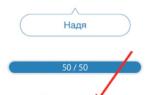 Как легко перенести контакты iPhone на GMail
Как легко перенести контакты iPhone на GMail

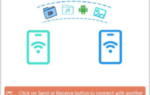 Как перенести контакты с Айфона на Андроид: 5 простых инструкций
Как перенести контакты с Айфона на Андроид: 5 простых инструкций Как импортировать контакты с компьютера на андроид. Как скачать контакты с телефона самсунг на компьютер
Как импортировать контакты с компьютера на андроид. Как скачать контакты с телефона самсунг на компьютер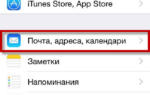 Скопировать контакты с сим на айфон
Скопировать контакты с сим на айфон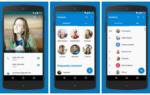 Как перенести контакты с iPhone на Android?
Как перенести контакты с iPhone на Android?